माइक्रोसॉफ्ट ऑफिस में मेजरमेंट कन्वर्टर का उपयोग कैसे करें
क्या(Did) आप जानते हैं कि माइक्रोसॉफ्ट वर्ड(Microsoft Word) , एक्सेल(Excel) , पॉवरपॉइंट(PowerPoint) और आउटलुक(Outlook) सभी में मेजरमेंट कन्वर्टर(Measurement Converter) फीचर है? इसके साथ, उपयोगकर्ताओं के पास मैन्युअल रूप से ऐसा किए बिना माप रूपांतरण उत्पन्न करने में आसान समय होना चाहिए। हालाँकि, एक्सेल(Excel) के संदर्भ में , उपयोगकर्ताओं को सूत्रों को जानना आवश्यक है।
कार्यालय(Office) में स्वचालित रूप से माप परिवर्तित करें
अजीब तरह से, माप रूपांतरण सुविधा कुछ ऐसा नहीं है जिसके बारे में Microsoft बिल्कुल भी बात करता है, यही वजह है कि (Microsoft)ऑफिस(Office) टूल के अधिकांश उपयोगकर्ताओं को पता नहीं है कि यह मौजूद है। ठीक(Well) है, अब आप करते हैं, और जैसा कि आप पहले से ही जानते होंगे, हम चर्चा करने जा रहे हैं कि इसका उपयोग कैसे किया जाए।
यह सुविधा डिफ़ॉल्ट रूप से चालू नहीं होती है, इसलिए यह लेख यह भी बताएगा कि जब भी आवश्यकता हो इसे चालू और बंद कैसे करें।
- Word और PowerPoint में मापन परिवर्तक(Measurement Converter) चालू करें
- आउटलुक(Outlook) में मेजरमेंट कन्वर्टर(Measurement Converter) सक्षम करें
- (Use)वास्तविक दुनिया में माप कनवर्टर का उपयोग करें
- एक्सेल में माप कनवर्टर का प्रयोग करें
आइए इस बारे में अधिक विस्तार से बात करते हैं।
1] Word और PowerPoint में मापन परिवर्तक (Measurement Converter)चालू(Turn) करें

यदि आप माप परिवर्तक टूल का पूरा लाभ उठाना चाहते हैं, तो आपको पहले इसे सक्षम करना होगा। हालाँकि यहाँ एक छोटी सी समस्या है। आप देखते हैं, फ़ंक्शन को सक्षम करने के चरण Word और PowerPoint में समान हैं , लेकिन Microsoft Outlook में भिन्न हैं ।
ठीक है, इसलिए सुविधा को चालू करने के लिए, उपयोगकर्ता को फ़ाइल पर क्लिक करना होगा और फिर (File)विकल्प(Options) पर नेविगेट करना होगा । वहां से, प्रूफ़िंग(Proofing) > स्वतः सुधार विकल्प(AutoCorrect Options) पर जाएँ । पॉप-अप विंडो से, एक्शन टैब चुनें, फिर " (Action)राइट-क्लिक मेनू में अतिरिक्त क्रियाएँ सक्षम करें(Enable Additional Actions in the Right-Click Menu) " के बगल में स्थित बॉक्स पर टिक करना सुनिश्चित करें ।
अंत में, मेजरमेंट कन्वर्टर(Measurement Converter) चुनें , फिर ओके दबाएं, और बस हो गया।
2 ] आउटलुक(Outlook) में मेजरमेंट कन्वर्टर को इनेबल करें(] Enable Measurement Converter)
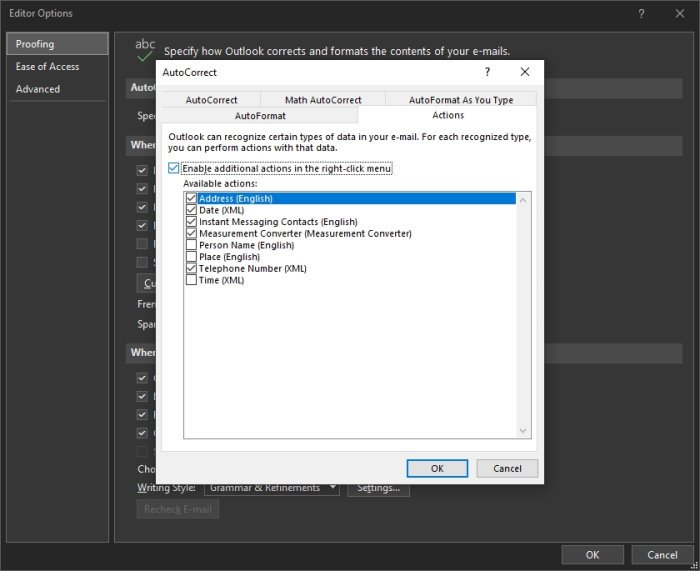
जब आउटलुक(Outlook) में इस सुविधा को चालू करने की बात आती है , तो चरणों में अधिक काम करने की आवश्यकता होती है। लेकिन बहुत अधिक, कम से कम हमारे अनुभव से।
चीजों को आगे बढ़ाने के लिए, कृपया फ़ाइल(File) > विकल्प(Options) पर क्लिक करें । वहां से, मेल(Mail) की तलाश करें और इसे तुरंत चुनें। वहां से अगला कदम एडिट ऑप्शंस(Edit Options) पर क्लिक करना है , फिर अगली विंडो से प्रूफिंग का चयन करना है। (Proofing)अंत में, कृपया एक पॉप-अप विंडो प्रकट करने के लिए स्वतः सुधार विकल्प पर क्लिक करें।(AutoCorrect Options)
उस विंडो से, क्रियाएँ टैब पर क्लिक करें, फिर " (Actions)राइट-क्लिक मेनू में अतिरिक्त क्रियाएँ सक्षम करें(Enable Additional Actions in the Right-Click Menu) " बॉक्स पर टिक करके समय बर्बाद न करें ।
सूची से, "माप कनवर्टर" का चयन करें और कार्य को पूरी तरह से पूरा करने के लिए ओके बटन को हिट करना सुनिश्चित करें।
3] वास्तविक दुनिया में माप परिवर्तक का प्रयोग करें(Use)
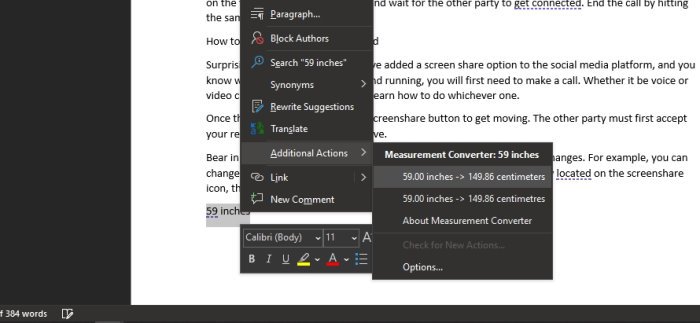
जब नई सक्षम सुविधा का उपयोग करने का समय आता है, तो यहां सबसे अच्छी बात यह है कि अपने दस्तावेज़ में माप को हाइलाइट करें और फिर उस पर राइट-क्लिक करें। वहां से, अतिरिक्त कार्रवाइयां(Additional Actions) चुनें , फिर पॉप अप होने वाले किसी भी विकल्प में से चुनें।
पढ़ें : (Read)कार्यालय में सूचना अधिकार प्रबंधन सेवा का उपयोग करके अपने दस्तावेज़ों तक पहुंच(Access) प्रतिबंधित करें ।
4] एक्सेल(Excel) में माप कनवर्टर फॉर्मूला का प्रयोग करें(Use)
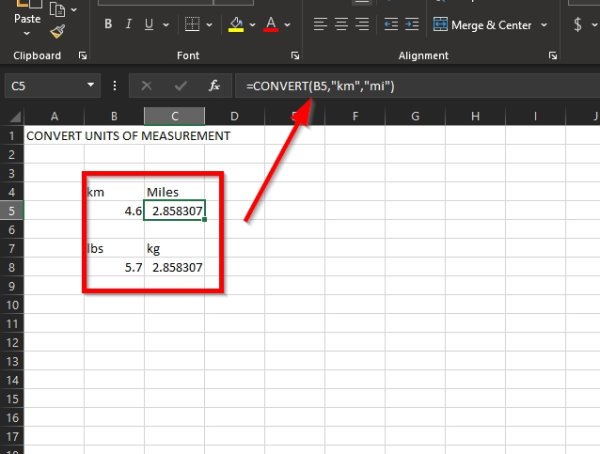
माप को Microsoft Excel(Microsoft Excel) में परिवर्तित करने के संदर्भ में , आपको दस्तावेज़ को खोलना होगा और फिर उस इकाई का नाम जोड़ना होगा जिसे आप कॉलम A में बदलना चाहते हैं। कॉलम B में, इकाई का नाम टाइप करें, जिसमें कॉलम A माप को परिवर्तित किया जाना है।
जैसा कि आप देख सकते हैं, हमने किलो-मील को मील और पाउंड को किलोग्राम में बदलने का फैसला किया है।
किलो-मील को मील में कनवर्ट करते समय, निम्न कोड जोड़ना सुनिश्चित करें: =CONVERT(B5,"km","mi").
पाउंड को किलोग्राम में बदलने के संदर्भ में, आप उपयोग करना चाहेंगे =CONVERT(B8,"lbm","kg")। ध्यान(Bear) रखें कि जैसे ही आप टाइप करेंगे, एक्सेल(Excel) चुनने के लिए विकल्प प्रदान करेगा।
इसलिए, सूत्रों को कॉपी और पेस्ट करने के बजाय, हम उन्हें अलग-अलग मामलों के लिए अलग-अलग माप देखने के लिए टाइप करने का सुझाव देते हैं।
इसके अलावा, हम सुझाव देते हैं कि Microsoft से और अधिक मापन प्रणालियों को खोजने के लिए इस लिंक(this link) पर जाएँ ।
आगे पढ़ें(Read next) : वर्ड में कस्टम कवर पेज कैसे डालें(How to insert a Custom Cover Page in Word) ।
Related posts
एकाधिक PowerPoint प्रस्तुति फ़ाइलों को संयोजित करने के 3 तरीके
PowerPoint स्लाइड का आकार कैसे बदलें: आप सभी को पता होना चाहिए -
Microsoft से सीधे PowerPoint डाउनलोड करने के 4 तरीके
PowerPoint प्रस्तुतियों में MP3 और अन्य ऑडियो फ़ाइलों को कैसे एम्बेड करें
मेरे पास PowerPoint का कौन सा संस्करण है? नवीनतम संस्करण क्या है?
वर्ड डॉक्यूमेंट में एक पेज (या अधिक) का ओरिएंटेशन कैसे बदलें
माइक्रोसॉफ्ट वर्ड में सेक्शन ब्रेक कैसे डिलीट करें
Microsoft Word दस्तावेज़ों में अनुभाग विराम कैसे देखें, सम्मिलित करें या निकालें?
Android के लिए Microsoft Word में चित्रों और आकृतियों को कैसे जोड़ें और संपादित करें?
माइक्रोसॉफ्ट ऑफिस के रिबन में ड्रा टूल टैब गायब है? इसे इस प्रकार जोड़ें!
चेक बॉक्स के साथ चेकलिस्ट बनाएं, और उन्हें कैसे संपादित करें, Microsoft Word में
पीडीएफ को वर्ड डॉक्यूमेंट में कैसे बदलें जिसे एडिट किया जा सके
माइक्रोसॉफ्ट वर्ड में भरने योग्य फॉर्म बनाएं
माइक्रोसॉफ्ट वर्ड में डिग्री सिंबल डालने के 4 तरीके
Android के लिए Microsoft Word में शीर्षलेख, पादलेख और पृष्ठ संख्या सम्मिलित करें
माइक्रोसॉफ्ट वर्ड में 1 इंच मार्जिन कैसे सेट करें
माइक्रोसॉफ्ट वर्ड में कुछ बेहतरीन कर्सिव फॉन्ट कौन से हैं?
एंड्रॉइड के लिए माइक्रोसॉफ्ट वर्ड में पैराग्राफ कैसे प्रारूपित करें
माइक्रोसॉफ्ट वर्ड के लिए 27 सर्वश्रेष्ठ विकल्प
एंड्रॉइड के लिए माइक्रोसॉफ्ट वर्ड में टेक्स्ट कैसे खोजें और बदलें
